

Por Adela D. Louie, Última atualização: January 10, 2024
Você já se maravilhou com o poder do seu dispositivo de bolso para capturar áudio do YouTube com detalhes impressionantes? Prepare-se para mergulhar no mundo do Gravador de áudio do iPhone que é uma porta de entrada para liberar paisagens sonoras de qualidade profissional ao seu alcance. Neste guia completo, revelamos os segredos por trás do aproveitamento do potencial de gravação de áudio do seu iPhone.
Quer você seja um músico, podcaster, jornalista ou simplesmente um entusiasta que deseja amplificar suas gravações, este artigo serve como um roteiro. Explore os melhores aplicativos, aprenda dicas de especialistas e domine a arte de transformar seu iPhone em um estúdio portátil. Prepare-se para elevar suas gravações e alcançar um novo nível de excelência sonora!
Parte #1: Como gravar áudio no iPhone com Apple Voice MemoParte #2: Melhor maneira de gravar áudio no iPhone e outros dispositivos – Gravador de tela FoneDogParte #3: Aplicativos alternativos para gravador de áudio para iPhone Parte #4: Dicas para ter melhor qualidade na gravação de áudio no iPhoneConclusão
As gravações de voz são um excelente meio de capturar áudio em um iPhone. Siga estas instruções simples para conseguir isso com este gravador de áudio do iPhone – memorandos de voz:
Assim que a gravação do memo de voz for concluída, a próxima etapa envolve preservar e distribuir sua faixa. Aqui está um guia simples:
Às vezes, podem ser necessárias múltiplas tentativas de gravação para alcançar o resultado desejado. Para eliminar uma gravação indesejada, siga estas etapas:
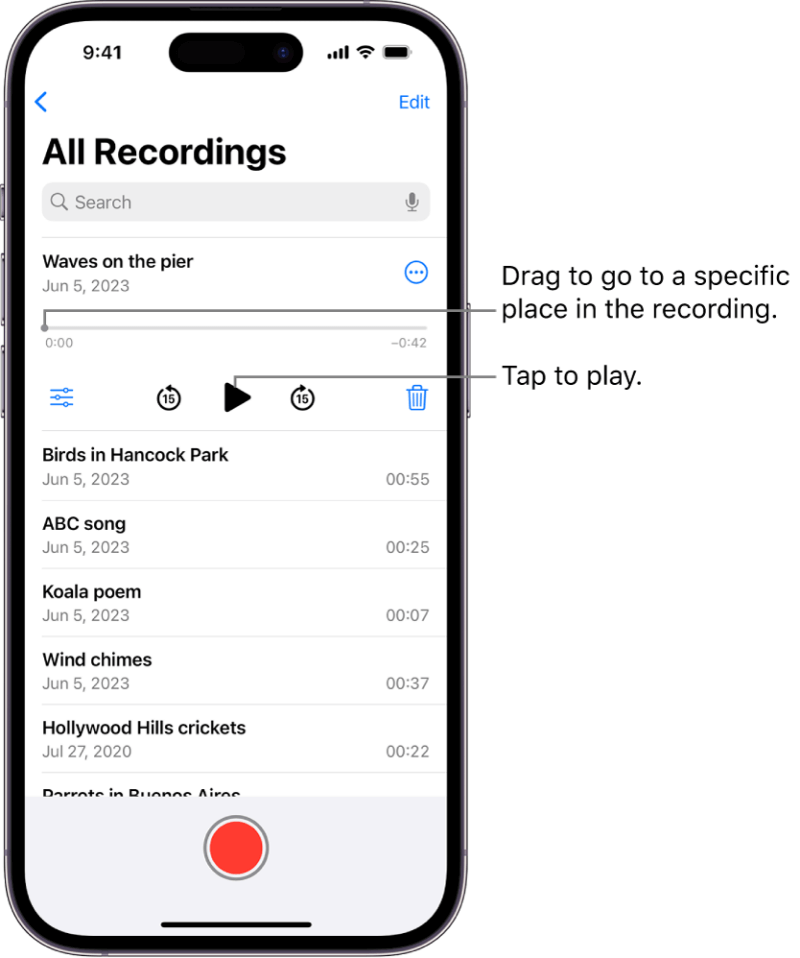
Gravador de tela FoneDog surge como o primeiro-ministro Gravador de áudio do iPhone para capturar áudio cristalino em iPhones e vários dispositivos, oferecendo um conjunto abrangente de recursos notáveis. Esta ferramenta multifacetada não só se destaca na gravação de áudio, mas também possui uma interface amigável que simplifica todo o processo.
Download grátis
Para Windows
Download grátis
Para Macs normais
Download grátis
Para M1, M2, M3
1. Comece baixando e instalando o FoneDog Screen Recorder do site oficial ou respectiva loja de aplicativos.
2. Abra o gravador de tela FoneDog e navegue até o Gravador de Áudio recurso.
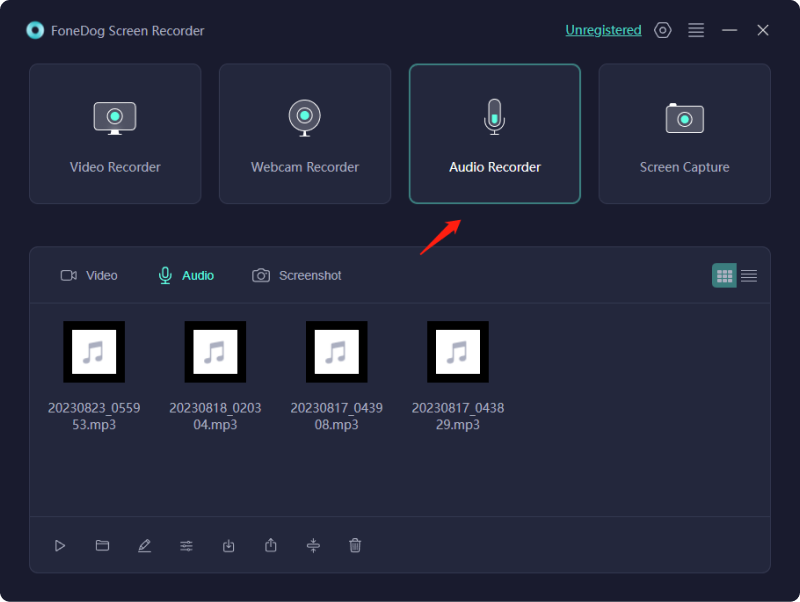
3. Seleção do formato, qualidade e outros parâmetros desejados. Escolha a fonte de áudio que deseja gravar, garantindo a configuração adequada para obter os melhores resultados.

4. Inicie o processo de gravação pressionando o botão designado, permitindo que o FoneDog capture o áudio perfeitamente.

5. Concluída a gravação, salve o arquivo no local de sua preferência, facilitando o acesso ao áudio capturado.
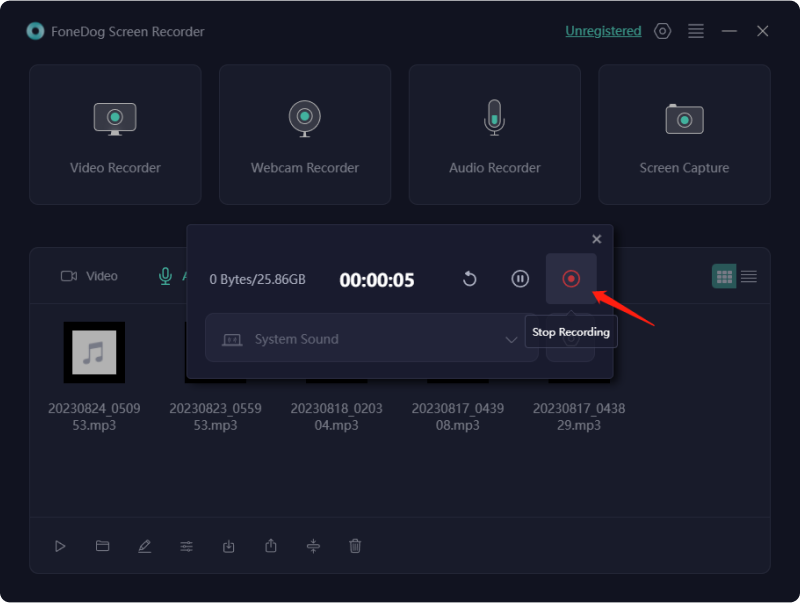
Esta ferramenta de gravação de voz online é a escolha ideal para indivíduos que buscam uma solução de gravação de áudio eficiente, rica em recursos e fácil de usar em uma infinidade de dispositivos, garantindo uma experiência de gravação incomparável.
Aqui estão alguns gravadores de áudio do iPhone que podem fazer a diferença sempre que você não quiser usar o Apple Voice Memos. Siga abaixo para saber mais sobre esses aplicativos alternativos:
Entre as diversas opções disponíveis, este aplicativo de gravação gratuito se destaca como um método excepcional para capturar áudio usando seu iPhone. Ostentando uma aparência de amplificador valvulado vintage, extensas alternativas de entrada ou talvez saída, recursos de bookmarking, um repertório de 15 efeitos e ferramentas sofisticadas de edição de formas de onda, ele surge como uma seleção estelar para aqueles que buscam funcionalidades aprimoradas além do que o Voice Memos oferece.
AudioNote 2 oferece uma ampla variedade de métodos para anotar suas gravações, permitindo digitação, desenho, destaque e até mesmo integração de imagens junto com seu áudio. Apesar dessa ampla gama de opções, a navegação no aplicativo permanece extremamente intuitiva. Abrange funcionalidades fundamentais de forma abrangente.
Em termos de fidelidade de áudio, três configurações distintas estão disponíveis: padrão, Alta e Pro. A versão gratuita inclui qualidade padrão, embora falte um pouco de clareza. Uma avaliação gratuita de um mês está disponível, seguida por uma assinatura de apenas US$ 9.99/ano – um investimento justificado para melhorar a qualidade de áudio e a riqueza de recursos do aplicativo que o acompanha.
O layout do Voice Recorder & Memos Pro apresenta um design simples e elegante que atrai os usuários. Além disso, ele substancia esse apelo com uma série de funcionalidades impressionantes. Vários recursos de edição são abundantes, abrangendo ajustes como pitch, corte, segmentação, fusão e inserção de áudio.
No entanto, a qualidade de som inerente permanece imaculada, desprovida de quaisquer aumentos ou filtros. Dentro do Voice Recorder & Memos Pro, existe uma função de transcrição de áudio para texto, exibindo uma precisão louvável. No entanto, para aqueles que procuram aplicações de transcrição dedicadas, estão disponíveis inúmeras opções alternativas.
Criado especificamente para radiojornalismo, o Hindenburg Field Recorder é adaptado para atender a uma ampla gama de necessidades de gravação de áudio. Sua interface amigável, medição precisa, compactação integrada e funcionalidade de edição descomplicada apresentam um substituto atraente para memorandos de voz.
Embora posicionado como uma das opções mais caras entre os aplicativos móveis de gravação de áudio, é incomparável na captura de conversas do iPhone, oferecendo desempenho incomparável neste domínio.
Para aumentar o calibre do gravador de áudio ou das gravações do seu iPhone, uma infinidade de estratégias podem ser empregadas. Guarde esses insights importantes na memória para sua próxima sessão de gravação.
O aprimoramento das gravações inicia a remoção de impedimentos que possam comprometer a qualidade do áudio. Os iPhones dependem predominantemente de microfones embutidos posicionados na parte inferior. Para obter um som ideal, certifique-se de que estes permanecem desobstruídos para evitar o abafamento do som.
O posicionamento correto do iPhone afeta significativamente a qualidade do áudio. Configure um espaço organizado, posicionando o dispositivo sem cobrir os microfones. Direcione o microfone em direção à fonte sonora, mantendo uma distância ideal para maior clareza e evitando a captura de ruídos de fundo desnecessários.
Amplifique sua voz ou fontes de som durante as gravações do iPhone para obter áudio de maior qualidade. Enuncie com clareza e em volume moderado, evitando sussurros ou murmúrios que possam obscurecer o som.
Evite interrupções durante as gravações causadas por notificações do iPhone. Ative mudo ou modo avião para eliminar ou minimizar sons perturbadores.
Minimize o ruído de fundo durante as gravações escolhendo ambientes silenciosos. Evite introduzir elementos ruidosos e utilize estofados para amortecer sons externos ao redor do microfone.
Aproveite as configurações de som integradas do iPhone para refinar a qualidade do áudio. Acesse as configurações, opte por memorandos de voz e selecione opções de alta qualidade e sem perdas para evitar a compactação de arquivos.
Aproveite os recursos nativos do iPhone para refinar a qualidade do som pós-gravação. Explore a opção ‘melhorar gravação’ nas configurações para diminuir ecos e ruído de fundo.
Considere empregar um microfone externo para aumentar a qualidade da gravação. Muitos microfones de alta qualidade são compatíveis com iPhones e oferecem captura de som superior em comparação com os integrados.
As pessoas também leram12 melhores gravadores de webcam – guia completoGuia detalhado: como gravar reuniões com zoom no iPhone
Concluindo, dominar como gravar áudio em um iPhone é indispensável para quem busca capturar os momentos da vida com precisão e clareza. Desde a remoção de barreiras até a otimização das configurações, a capacidade de aproveitar o potencial da gravação de áudio do iPhone aprimora tanto as atividades criativas quanto os empreendimentos profissionais.
Como exploramos várias técnicas e recomendamos Gravador de áudio do iPhones, o conhecimento transmitido garante que os usuários possam elevar suas gravações de áudio, desbloqueando um mundo de possibilidades com seu dispositivo de gravação portátil e poderoso.
Deixe um comentário
Comentário
Screen Recorder
Poderoso software de gravação de tela para capturar sua tela com webcam e áudio.
Artigos Quentes
/
INTERESSANTEMAÇANTE
/
SIMPLESDIFÍCIL
Obrigada! Aqui estão suas escolhas:
Excelente
Classificação: 4.6 / 5 (com base em 79 classificações)